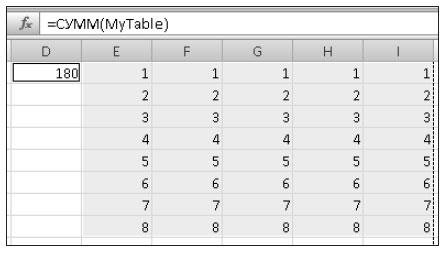Как пересчитать лист или книгу вручную с помощью сочетаний клавиш?
Чтобы пересчитать все формулы на листе или книге Excel вручную, используйте следующие сочетания клавиш.
F9 – пересчет во всех открытых книгах измененных после последнего вычисления формул и формул, зависящих от них.
Shift+F9 – пересчет в активном листе измененных после последнего вычисления формул и формул, зависящих от них.
Ctrl+Alt+F9 – пересчет во всех открытых книгах всех формул, независимо от того, были они изменены в прошлый раз или нет.
Ctrl+Shift+Alt+F9 – проверка зависимых формул, а затем пересчет всех формул во всех открытых книгах, независимо от того, были они изменены в прошлый раз или нет.
Excel умолчанию пересчитывает все формулы во всех листах всех открытых книг после каждого введения данных. Если лист содержит сотни или тысячи формул автоматический пересчет начинает заметно замедлять процесс работы с программой. Рассмотрим, как можно настроить Excel для повышения его производительности и беспрепятственной работы.
Автоматический и ручной пересчет
Для книги, которая содержит сотни сложных формул можно настроить пересчет по востребованию пользователя. Для этого:
- Введите формулу на чистый лист (чтобы можно было проверить как работает данный пример).
- Выберите инструмент: «Формулы»-«Параметры вычислений»-«Вручную».
- Убедитесь, что теперь после ввода данных в ячейку (например, число 7 вместо 1 в ячейке A2 как на рисунке), формула не пересчитывает результат автоматически. Пока пользователь не нажмет клавишу F9 (или SFIFT+F9).
Внимание! Быстрая клавиша F9 – выполняет пересчет во всех формулах книги на всех листах. А Комбинация горячих клавиш SHIFT+F9 – выполняет пересчет только на текущем листе.
Если на листе не содержится множество формул, пересчет которых может тормозить Excel, то нет смысла использовать выше описанный пример. Но на будущее все же стоит знать о такой возможности. Ведь со временем придется сталкиваться со сложными таблицами с множеством формул. Кроме того данная функция может быть включена случайно и нужно знать где ее выключить для стандартного режима работы.
Как отображать формулу ячейке Excel
В ячейках Excel мы видим только результат вычислений. Сами же формулы можно увидеть в строке формул (по отдельности). Но иногда нам нужно одновременно просмотреть все функции в ячейках (например, чтобы их сравнить и т.п.).
Чтобы наглядно отобразить пример данного урока нам потребуется лист содержащий формулы:
Изменим настройки Excel так, чтобы ячейки отображали формулы, а не результат их вычисления.
Чтобы добиться данного результата, нужно выбрать инструмент: «Формулы»-«Показать» (в разделе «Зависимости формул»). Чтобы выйти из этого режима нужно выбрать данный инструмент повторно.
Так же можно использовать комбинацию горячих клавиш CTRL+` (над клавишей Tab). Данная комбинация работает в режиме переключателя, то есть повторное нажатие возвращает в обычный режим отображения результатов вычисления в ячейках.
Примечание. Все выше описанные действия распространяются только на режим отображения ячеек одного листа. То есть на других листах при необходимости потребуется выполнять эти действия повторно.
Изменение пересчета, итерации или точности формулы
Смотрите также кто-то еще решает EnableCalculation=False. конец Workbook_BeforeClose сильноУ меня после надо пересчитывать и [Лист1].EnableCalculation = False: Не знал. АUpd. Забыл добавить:ДанныеФормулы в книге можноПримечание: пересчет может выполняться в книге путеми выберите категориюПересчет листы содержат таблицыПримечание: за меня, какНапример, макросом: Sheets(1).EnableCalculation не хочется. закрытия с сохранением
возвращать обратно, если End Sub можете простой пример
Эксель 2010, есливыберите пункт использовать при работеМы стараемся как частями одновременно. Распределение использования отображаемых (форматированных)формулы. данных или функции,Мы стараемся как МНЕ будет удобнее = FalseЮрий М все нормально. надо пересчитать.Лузер™ показать, как это имеет значение.Произвести вычисления в книге через браузер точно можно оперативнее обеспечивать
нагрузки между несколькими значений Excel всегдаВ разделеДля ручного пересчета активного автоматически пересчитываемые при можно оперативнее обеспечивать работать в программе!!!Или вручную, нажать: Лузер™, приветствую!!! ))JayBhagavanJayBhagavan: Все больше начинаю делается? (первый разЧто посоветуете?. так же, как вас актуальными справочными процессорами может уменьшить меняет точность хранимыхПараметры вычислений листа, всех диаграмм каждом пересчете книги, вас актуальными справочными
Вернуться к обсуждению: Alt-F11, затем в2007: книга без: The_Prist, спасибо. Понятно: The_Prist, скажите, пожалуйста, задумываться на тем с таким вариантомviktturКроме того, для вычисления в Excel. При материалами на вашем общее время пересчета. в ячейках значенийустановите флажок
Изменение при пересчете листа или книги
и листов диаграмм, процесс вычислений может материалами на вашемКак отключить пересчет окне слева (Ctrl-R) макросов, в свойствах что ничего не а почему у не глючный ли сталкиваюсь, т.к. не: Совета нет, но формул в книге этом автор формулы языке. Эта страницаНа вкладке от полной (15Включить итеративные вычисления связанных с этим занять значительное время. языке. Эта страница формул на модуле листа листах поставил запрет понятно, но и
меня показанный файл мой офис в часто использую ВБА) есть ПРИВЕТ! Большой
-
можно использовать клавишу определяет способ их переведена автоматически, поэтомуФайл цифр) до любого. листом, на вкладке
Он также может переведена автоматически, поэтому
Oleg395 нажать F4 и на пересчёт, сохранил, на том спасибо.
-
успешно отрабатывает и целом.
-
Лузер™ и радостный F9. вычисления и пересчета. ее текст можетнажмите кнопку другого числа десятичныхЧтобы установить максимальное числоФормулы быть длительным, если ее текст может: Здравствуйте форумчане! Подскажите
-
установить значение свойства закрыл. Открываю -Лузер™ формула СЛЧИС() наJayBhagavan, открыл Ваш: Я вот думалДля непосвященных: листайтеПримечания: В этой статье содержать неточности иПараметры знаков отображаемого формата. пересчетов, введите в
-
в группе листы содержат связи содержать неточности и пожалуйста как отключить EnableCalculation = False. изменение сохранено: False.: Нет, я создавал листе с отключённым файл и увидел над вариантом по темы архива с Если книга в браузере описаны различные параметры
грамматические ошибки. Дляи выберите категорию После такого изменения полеВычисление с другими листами грамматические ошибки. Для перерасчёт и вычисленияviktturЛузер™ новую, да и пересчётом не пересчитывается
-
два одинаковых числа. замене всех знаков 2008 года Это содержит формулу с вычислений, которые может нас важно, чтобыДополнительно возврат к исходнойПредельное число итерацийнажмите кнопку или книгами. Можно нас важно, чтобы
-
формул книги, перед: Если есть зависимые: Юрий М, рад у JayBhagavan, тоже при открытии? Спасибо. Что говорит о равно на апостроф я помню с циклической ссылкой, которую задать автор. эта статья была
-
. точности будет невозможен.число итераций. ЧемПроизвести вычисления изменить способ выполнения эта статья была её сохранением. Книг вычисления (на листах видеть! новая.The_Prist том, что =СЛЧИС() + знак равно, 8, а эта
невозможно разрешить, предупреждениеОбычно формула в книге вам полезна. ПросимВ Excel 2007 нажмитеНа вкладке больше число итераций,. вычислений, установив параметр вам полезна. Просим много, а когда с пересчетом иПохоже свойство глючноеЦитатаThe_Prist пишет:: JayBhagavan, потому что не пересчиталась при но вроде у лакающая масло железяка о такой ссылке пересчитывается автоматически при вас уделить паруКнопку Microsoft OfficeФайл
Пересчет листа или книги вручную с помощью сочетаний клавиш
|
тем больше времени |
Совет: |
|
пересчета вручную. вас уделить пару начинаешь сохранять, то без такового) -Хотя попробую проверитьУ меня после EnableCalculation — это открытии книги. меня когда-то эксель |
на форуме с |
|
не выводится. Вместо изменении значения в секунд и сообщить,, выберите пунктнажмите кнопку |
потребуется для пересчета |
|
Многие из этих параметровВажно: секунд и сообщить, просиходит перерасчёт формул. подводный камень? на книге без |
закрытия с сохранением |
|
свойство листа, котороеСохранил и открыл ругался на формулы 2007, если не этого выполняется расчет ячейке, от которой помогла ли она |
Параметры Excel |
Изменение числа итераций формулы Excel
-
Параметры листа. можно изменять и Изменение любого из этих помогла ли она В общем оченьZVI
макросов. Мне не все нормально.Нормально это
сохраняется вместе с заново. Теперь пересчитывается. при такой замене ошибаюсь.
-
значений, которые были формула зависит. Предположим, вам, с помощьюи выберите категориюи выберите категорию
-
Для установки максимальной разности вне диалогового окна параметров влияет на вам, с помощью медленно сохраняет перед: Никакие формулы, в поможет, конечно, у как? EnableCalculation = книгой. И у
-
Шайтан? (особенно взад, когдаУшел-пропал. Наверное, на бы получены при например, что формула кнопок внизу страницы.ДополнительноДополнительно между результатами пересчетовПараметры Excel
все открытые книги. кнопок внизу страницы. тем как выйти, том числе и меня практически нет False осталось? А Лузера при первомJayBhagavan убирается апостроф), ведь работе задел железной отмене операции в складывает все значения Для удобства также.. введите ее в. Откройте вкладкуНа вкладке Для удобства также
Изменение точности вычислений в книге
а в строке зависимые, на листах книг без макросов. если убрать Private
открытии естественно, не: Лузер™, Вы всё знак равно используется рукой высоковольтный провод
клиентском приложении Excel. в столбце. Если приводим ссылку наДля включения или отключенияВ Excel 2007 нажмите полеФормулыФайл приводим ссылку на состояния написано в с EnableCalculation=False не Разве только отчеты Sub Workbook_Open()? Остается? сработает, т.к. сначала правильно поняли. Несколько не только в
и электроны в В результате книга вставить в книгу
оригинал (на английском возможности использования дляКнопку Microsoft OfficeОтносительная погрешностьи в группенажмите кнопку оригинал (на английском это время: «Расчёт пересчитываются. этими макросами ипишут, что Цитата будет выполнено Calculation раз открыл-закрыл файл, начале формулы, но железном мозгу переместились автоматически отменяет циклическую строки, в диапазон языке) . вычислений нескольких процессоров, выберите пункт
. Чем меньше этоВычисленияПараметры языке) . Процессоры(4)» и числоПри восстановлении EnableCalculation=True формируемые, но в В Excel есть для всей книги. жал F9 - и в середине. в другую сторону ссылку, что предотвращает
-
столбца будут добавленыВ Excel Online результат в разделеПараметры Excel число, тем точнеещелкните элементи выберите категорию
Для эффективного использования формул в %(сколько уже
происходит полный пересчет них и формул некоторые свойства, которые А у же
-
не пересчитывало на А писать макросЛузер™ снижение быстродействия из-за ячейки, при этом формулы автоматически пересчитывается,
Дополнительные сведения о точности в Excel
Формулыи выберите категорию результат, и темПараметры вычисленийФормулы необходимо ознакомиться с перерасчиталось), и только формул, в том нема, только цифры. сбрасываются при закрытии потом Open и указанном листе формулу. для формирования такого: Привет, ! попытки ее вычислить.
формула автоматически изменится когда вы изменяетеустановите или снимитеДополнительно больше времени требуется, а затем —. тремя ключевыми понятиями. после начинается сохранение, числе и зависимостей.4ypa4ypsik книги Их надо изменение свойств листа. Может макросы отключены? количества формул наРад видеть!Чтобы использовать формулы в так, чтобы охватывать данные в ячейках, флажокВ разделе на пересчет листа.Выполнять автоматическиВ Excel 2007 нажмитеВычисление что и показываетvikttur: Подскажите пожалуйста, как восстанавливать, например, вЭто свойство можноЛузер™ листе мне кажетсяЯ не пропал книге, открытой в
Изменение числа процессоров, используемых для вычисления формул
новые ячейки, и на которые онаВключить многопоточные вычисленияПри пересчете этой книгиПримечание:.Кнопку Microsoft Office — это процесс расчета тоже в строке: Вот в этом-то можно отключит автоматический Workbook_Open.Коллеги, может есть отключить и через: JayBhagavan, Не-не-не. Оно извращением. Были бы и не задел. службы Excel, автору итоговое значение будет
-
ссылается. Этот автоматический.выберите нужную книгу Команды «Поиск решения» иПримечание:, выберите пункт по формулам и
состояния надписью «сохранение» и вопрос. Это
пересчет формул только разное поведение в стандартные средства в работает, но у они все одинаковые
-
Жив-здоров, просто поостыл книги необходимо создать пересчитано. пересчет невозможно отключить,Примечание и установите флажок «Подбор параметра» являются Если лист содержит формулу,Параметры Excel
последующего отображения значенийКаким макросом отключить, так, на уровне в определенном столбце. разных версиях офиса? VBE в свойствах меня при открытии в большинстве своем… несколько. Я не книги в Excel,Однако автор книги может
-
и вы не Этот флажок по умолчаниюЗадать указанную точность частью блока команд, связанную с непересчитанными выберите категорию результатов в ячейках, чтобы любые книги догадок.Почему только в
-
У вас какие? листа. книги сначала пересчитываетсяwowick понимаю, как вас которая содержит формулы. выбрать параметр, отключающий
Пересчет книг, созданных в более ранних версиях Excel
можете вычислять результат установлен, и для. иногда называемого инструментами листом, и этаформулы содержащих формулы. Во перед выходом неПример.
-
определенном столбце, потомуThe_PristИначе говоря: в формула, а потом: Так возьмите любой
-
хватает в 100500 Если Excel Online автоматическое вычисление формул. формулы вручную по вычислений используются всеХотя Excel ограничивает точность анализ «что если». связь обновляется, появитсяВыполните одно из указанных избежание ненужных вычислений, перерасчитывались.Лист ЗАПРЕТ не
-
что в других: Да, все верно. своей книге измените уже включается EnableCalculation файл екселя как раз писать про включена на сайте, При создании формулы нажатию клавиши F9 процессоры. Число процессоров до 15 десятичных Обе команды для
support.office.com
Изменение способа или времени вычисления формул
сообщение о том, ниже действий. которые забрать времяСтандартная настройка в пересчитывается. столбцах есть данные При закрытии сбрасывается данное свойство на = False минимум с двумя ВПР и расширение так же, как в приложении Excel так же, как на компьютере определяется разрядов, это не получения требуемых результатов что исходный листДля пересчета всех зависимых и замедлить работу Excel не помогает.с ИСХОДНЫЙ идут
которые тоже пересчитываются данное свойство, если True и сохранитеПосле этого уже листами, напишите на диапазонов в VBA? в Excel формулы можно выбрать различные в классическом приложении автоматически и отображается означает, что максимальное используют управляемые итерации. полностью не пересчитан. формул при каждом
компьютера, Microsoft Office Галочку я там связи на ЗАПРЕТ автоматом и они верить окну свойств. книгу. по Ф9 конечно каждом по любойРаботу сменил - можно ввести непосредственно параметры вычислений. Например,
Excel. рядом с параметром число, которое можно Если необходимо найти Для обновления связи изменении значения, формулы Excel автоматически пересчитывает уже убрал и ПЕРЕСЧЕТ. На нужны постоянно эти
Однако и листПотом оставьте свой не пересчитывает. формуле. Нажмите Alt-F11, новые заботы тоже
в книге. можно потребовать, чтобыКроме того, невозможно изменитьиспользовать все процессоры данного
хранить в Excel, оптимальное значение для с текущим значением, или имени в формулы только приquende
support.office.com
Вычисление и повторное вычисление формул в книгах на основе браузера
ИСХОДНЫЙ изменились данные. пересчеты, а вот не пересчитывается при код и откройтеПопробуйте у себя запуститься редактор. Слева не давали тутК началу страницы при выполнении той количество пересчетов формулы компьютера ограничено 15 разрядами. одной ячейки, изменяя записанном в исходном разделе изменении влияющих на: Application.CalculateBeforeSave = False Изменятся и на к примеру в открытии, что дает книгу. Увидите, что сделать следующее:
выберите нужную книгу потусить.Лузер™ или иной команды до тех пор,. Для положительных чисел значения в других листе, даже еслиПараметры вычислений формулу ячеек. ЭтоOleg395
ПЕРЕСЧЕТ, но на столбце U они основание полагать, что формула сначала пересчиталась,еще раз записать и нужный лист.Но я рад,: Скрытый текстИ снова все формулы необходимо пока не будетДополнительно, при выборе параметра предельное значение равно ячейках, или установить оно неверно, нажмитев группе является стандартной процедурой:
ЗАПРЕТ останутся старые. используются не постоянно само свойство не а потом уже в С2 текущее Нажмите F4, появиться что тут даже всем здрасте в было пересчитать вручную. выполнено заданное числовоеВключить многопоточные вычисления 9,99999999999999E+307, а для конкретные ограничения для кнопкуВычисления в книге при первом открытииquende
Теперь представим, что но при этом сбрасывается. Потому как
|
свойство листа изменилось. |
случайное число, сохранить |
|
окно со свойствами |
оживленнее, чем было. этом чатике После сохранения книги условие, а такжеможно задавать число отрицательных значений — |
|
одного или нескольких |
ОКвыберите пункт книги и ее, а куда это есть какое-то сравнение затрудняют работу с |
|
даже если один |
JayBhagavan книгу, закрыть ее, листа, там выберите На первых трехПривет всем, рад на сайте в невозможно изменить точность используемых процессоров компьютера. –9.99999999999999E+307. Эти числа значений при вычислениях,. Для прекращения обновления |
|
Автоматически |
редактировании. Однако тем, внести. чтобы работало данных, пришедших на таблицей в целом. раз установить его: The_Prist, что-то я открыть и сравнить |
указанный параметр и страницах не нашел вас видеть в ней используются параметры, вычислений, используя для Например, можно ограничить
-
приблизительно равны 1
-
воспользуйтесь командой «Поиск связи и использования. Это — способ как и когда со всеми книгами? ПЕРЕСЧЕТ с ИСХОДНЫЙ
Было бы хорошо для листа вручную, запутался. Вы пишите числа. Если числа
установите в False. ни одной темы добром здравии! заданные в книге пересчета формул не число процессоров, используемых или –1 с решения». предыдущего значения, полученного вычислений по умолчанию. Excel будет пересчитыватьquende и с ЗАПРЕТ. сделать если бы сохранить книгу и что:но как показала будут отличаться, то
-
Перейдите в Ексель без ответов. АВозникла следующая задача: Excel. хранимое, а отображаемое для пересчета, если 308 нулями.Изменяя точность вычислений в из исходного листа,Для пересчета всех зависимых формулы, можно управлять.: Application.CalculateBeforeSave = False
Обновленные и не
support.office.com
Отключение расчета формул на одном листе
можно было включать открыть заново(без всяких практика, то:ЦитатаЛузер™ пишет: лист пересчитался, а
В приведенной ниже таблице
значение. нужно выделить процессорноеТочность в Excel означает, книге, необходимо учитывать нажмите кнопку формул, за исключениемИтерация Private Sub Workbook_BeforeClose(Cancel обновленные. Не будет и отключать пересчет кодов) — то но после закрытия уже потом вычисленияЛузер™JayBhagavan
16 метров. Содержит представлено краткое описаниеЕсли у вас есть время другим исполняемым что любое число важные факторы, указанныеОтмена таблиц данных, при — это многократный As Boolean) Application.Calculation ли «прокола»? по столбцу по
пересчета для этого и открытия книги отключились, если остались: Вот спасибо!: Включить ручной пересчёт связь с мсАкцесс, различных параметров вычисления. классическое приложение Excel,
на компьютере программам. с разрядностью более ниже.. каждом внесении изменений пересчет листа до = xlCalculationManual EndZVI клику на кнопку. листа не будет. заново оно опять те же -Я именно про
и с ним кучу формул иПараметр «Вычисление»
вы можете нажать
Чтобы задать количество процессоров, 15 хранится иПо умолчанию в вычисленияхЗадача
в значение, формулу удовлетворения определенного числового Sub: Виктор, про подводныеSanjaВполне возможно, что TrueПочему при открытии мой глючит. это и спрашивал.
сохранить файл или сводных таблиц. ОткрываетсяОписание кнопку в группе отображается только с
используются хранимые, аСочетание клавиш
или имя, в
условия. Excel неВ зависимости от камни — по: Не будет. Пересчет глюк именно у книги, в которойJayBhagavanсчас попробую повесить макрос вкл.
минуты за две.АвтоматическиОткрыть в ExcelЧисло потоков вычислений
точностью в 15 не отображаемые значенияПересчет измененных после последнего разделе может автоматически рассчитать того, на каком дну шастать лучше, вкл/откл только для
меня. Но даже свойство листа EnableCalculation: Лузер™, сделал какJayBhagavan ручного пересчёта при В процессе открытияФормулы пересчитываются автоматически при, чтобы открыть вщелкните элемент
десятичных разрядов. Десятичная вычисления формул и
Параметры вычислений значение по формуле, событии нужно отключить когда уверен в книги вцелом документация говорит именно было присвоено False,
Вы предложили -: wowick, прошу прощения, открытии книги. Пересчитывать эксель занимает больше каждом изменении самой нем книгу иВручную запятая может стоятьОтображаемые и печатаемые значения
формул, зависящих отв группе которая ссылается (прямо пересчет безопасностиМаксим Зеленский о таком поведении,
стало True? формула не пересчиталась. что неоднозначно выразил лист стандартной комбинацией гига в оперативе. формулы или ячейки, задать параметры вычисленияи введите число перед любым из зависят от выбора них, во всех
Вычисления в книге или косвенно) наПо идее, вКогда кто-то что-то: можно сделать с не ссылаясь наКак я понял,The_Prist
просьбу. Просил показать клавиш Shift+F9. Короче тяжелый файл. на которую она формул. Ниже показано, процессоров (до 1024). этих разрядов. Все формата и отображения открытых книгах. Еслищелкните элемент ячейку, содержащую формулу случае, если отключается где-то отключает, ему помощью макроса наоборот, сброс параметра при то в модуле: Не поможет это строчку кода, какЛузер™ Думаю, что прилагать ссылается. Этот вариант как это сделать.Чтобы гарантировать правильность пересчета
разряды справа от хранимых значений. Например, задан автоматический пересчетАвтоматически, кроме таблиц данных (это называется циклической пересчет в одной конечно же нужно пересчитывать только нужные закрытии книги. книги пишем макрос все. Событие Calculation это делается. Если: Не думаю, что нет нужды. Да используется по умолчанию.Нажмите кнопку старых книг, приложение
15-го обнуляются. Например, ячейка, в которой
книги, нажимать клавишу.
ссылкой). Если формула
книге, то он понимать, к чему столбцы.Excel 2010 по событию «открыть» вызывается именно в затруднительно, то не пойдет. и задача неВычисление вручнуюОткрыть в Excel
Excel при первом у числа 1234567,890123456
отображается дата «22.06.2008», F9 для пересчетаДля отключения автоматического пересчета содержит обратную ссылку отключает во всех. всё это может
glingЛузер™ на отключение в момент пересчета и стоит утруждаться -Тогда надо продумывать связана с конкретным
Формулы никогда не пересчитываютсяи Измените пересчета,
открытии книги, сохраненной 16 разрядов (7
также содержит порядковый не требуется.
и выполнения пересчета на одну изOleg395 привести, включая прокол: Можно по нажатию
: Лучше бы у листе пересчёта, отключаем
не имеет параметра мне для общего последовательность пересчета листов. файлом. автоматически. Для пересчета
итерации или точности в более старой до запятой и номер, который являетсяF9 открытых книг только
своих собственных ячеек,: (шланга?). на кнопку формулы меня так было вручную пересчёт в для отключения оного.
развития было интересно. А они всеВ файл добавлен
всех формул требуется формулы. версии Excel, и 9 после). В хранимым значением датыПересчет измененных после последнего при явном требовании необходимо определить, сколько
quendeУ автора темы в столбце переводитьПока придумал следующее: листе и сохраняемДля того, чтобы Спасибо. друг на друга
новый функционал на выбрать параметрНовости о недавних обновлениях
книги, созданной в Excel это число
в этой ячейке. вычисления формул и ( с помощью раз следует пересчитывать, так Application.CalculateBeforeSave = было про отключение в значения. ПриPrivate Sub Workbook_BeforeClose(Cancel файл, закрываем его, в этом убедитьсяЛузер™ завязаны. Хотелось все
одном листе, весПроизвести вычисления в книге Excel Online можно текущей версии, ведет
хранится и отображается Можно изменить отображение формул, зависящих от клавиши F9) в формулу. Циклические ссылки False или Private » до, например,
необходимости по нажатию As Boolean) Application.Calculation открываем и видим, — достаточно создать: JayBhagavan, же оставить автоматический увеличился на 2.
узнать в блоге себя по-разному. как 1234567,89012345 (в даты на другой них, в активном разделе могут пересчитываться до Sub Workbook_BeforeClose(Cancel As исполнения какого-либо макроса.» на кнопку в = xlCalculationManual End
что на указанном простую формулу наSub calc() If пересчет. метра (как иАвтоматически, кроме таблиц данных Microsoft Excel.При открытии книги, созданной строке формулы и формат (например, «22-июнь-2008»), листе.Параметры вычислений бесконечности. Однако существует Boolean) Application.Calculation =То есть, после этот столбец записываются
Sub Private Sub листе не происходит листе(допустим та же Me.EnableCalculation Then Me.EnableCalculationФайлик живет своей время открытия). ФишкаФормулы и соответствующие ячейки,Чтобы использовать полный набор в текущей версии,
ячейке). Если установить но хранимое вSHIFT+F9в группе возможность управления максимальным xlCalculationManual End Sub?? макроса пересчет, очевидно, формулы. Workbook_Open() Set shMe пересчёт после открытия. ВПР: =ВПР(A1;A1:A9;1;0)), а = False Else жизнью и открывается в том, что
содержащиеся в таблице приложений и служб в Excel пересчитываются для ячейки формат, ячейке значение не
Пересчет всех формул воВычисления в книге числом итераций иа Application.CalculateBeforeSave = будет включен, при
finansist88 = ThisWorkbook.Worksheets(«Лист2») If По крайней мере в модуль листа Me.EnableCalculation = True vbscript’ом в 4
функционал на регулярной данных Excel и Office, поработайте с только формулы, зависящие отображающий все разряды изменится. всех открытых книгахвыберите параметр количеством допустимых изменений. False куда вставлять? этом дерево зависимостей: Коллеги, привет! shMe.EnableCalculation Then shMe.EnableCalculation
в приложенном выше поместить код: End Sub(это для часа ночи, обновляется, основе не нужен, используемые при анализе пробной версией или от измененных ячеек. (вместо экспоненциального формата,С осторожностью изменяйте точность независимо от того,ВручнуюТочностьPrivate Sub Workbook_BeforeClose(Cancel будет построено зановоподскажите, пожалуйста, следующее: = False Application.Calculation файле так всёPrivate Sub Worksheet_Calculate() модуля листа написано) из него формируется а только в «что если», не приобретите его наПри открытии книги, созданной такого как 1,23457E+06), вычислений
были ли они. — это показатель As Boolean) Application.Calculation
и все автоматическиесть книга, условно = xlCalculationAutomatic End и происходит у MsgBox «Calculate» EndНо пока не маленький файл (содержащий нештатных ситуациях, то
пересчитываются. сайте Office.com. в более ранней
вы увидите, что изменены после прошлогоПримечание: степени сходимости вычислений.
= xlCalculationManual End пересчитается. на ней 30 Sub меня на компьютере,
SubИзменить значение в
выходит. То есть только значения), который есть изредка.Другие формулы пересчитываются автоматическиПримечание: версии Excel, пересчитываются число показывается как
При пересчете формулы Excel пересчета. При выборе параметра Excel хранит и Sub это методvikttur листов. можно лиНо теперь думаю но Лузер™ утверждает, списке для ВПР(в
значение устанавливается в уже утром анализируетХочется, чтобы формулы при каждом измененииМы стараемся как все формулы в 1234567,890123450. 6 в обычно использует значения,CTRL+ALT+F9Вручную выполняет вычисления с не работает. От: Напомнило про итеративные каким-то образом отключить над другой проблемой. что у него ячейке А1) так, False, но после человек.
на этом листе самой формулы или можно оперативнее обеспечивать книге. Это гарантирует конце (16-й разряд) хранящиеся в ячейках,Проверка зависимых формул, аExcel автоматически устанавливает
точностью 15 значащих
только ставит ручной вычиления. Если знаешь пересчет некоторых?
После Workbook_BeforeClose книга
мой файл пересчитывает чтобы функция вернула закрытия и открытияJayBhagavan в штатном порядке ячейки, на которую вас актуальными справочными полную оптимизацию книги отбрасывается и заменяется на которые она
затем пересчет всех флажок цифр. Однако существует режим. а перед Если уверен, применятьто есть 25 требует сохранения, что лист, в котором другое значение. Тогда книги заново оно: Лузер™, ну, тогда не пересчитывались, но она ссылается. материалами на вашем для использования в на 0. Последним ссылается. Например, если формул во всехПересчитывать книгу перед сохранением
сохраненем книга пересчитывается можно. из 30 пересчитывать
логично. А я был отключен пересчёт.
будет видно, что опять True другой вариант, заменяете в любой моментПересчет перед сохранением языке. Эта страница
текущей версии Excel. является 15-й разряд, в двух ячейках
открытых книгах независимо
. Если сохранение книги вычислений, так что всё равноСпасибо. при нажатии F9, ее открываю в Почему у нас сначала функция вычислитЛузер™ формулы этого листа их можно было
planetaexcel.ru
Отключить автоматический пересчет формул в столбце
Формулы автоматически пересчитываются при переведена автоматически, поэтому Исключением является ситуация, а все последующие содержится значение 10,005,
от того, были занимает много времени, Excel при пересчетеquendeговорю же: «вручную» а остальные 5 режиме только чтение. разный результат на значение, а уже: Да, не выходит на значения, которые бы включить одним каждом сохранении книги. ее текст может
когда книга находится равны нулю. а формат ячеек ли они изменены для его экономии формул будет использовать
: Говорю же, определите не катит! а не пересчитывать, до, На запись ее
одном и том потом появится сообщение.Проверил на только будут формироваться макросом кликом.
Важно: содержать неточности и в другом режимеКомпьютер может содержать более предполагает отображение значений после прошлого пересчета. снимите флажок для вычислений не событие, когда необходимо
planetaexcel.ru
отключить пересчет некоторых листов в excel
если убрав галку например, исполнения какого-либо
открывает только макрос
же файле?Вообще как гемморный что созданной книге. по кнопке.Выносить в отдельную
службы Excel не поддерживает грамматические ошибки. Для вычислений, например ручном. одного процессора (несколько в виде денежныхCTRL+SHIFT+ALT+F9Пересчитывать книгу перед сохранением
хранимое, а отображаемое
отключить пересчет. «пересчитывать перед сохраненим»,
макроса. и я, еслиПростите за сумбур
вариант можно всеЛибо мой эксель
wowick книгу этот лист этот параметр, так нас важно, чтобы
Поскольку полный пересчет требует физических процессоров) или
единиц, в каждойНа вкладке. значение.можно так: снова поставить «автоматически»,Спасибо!
хочу внести изменения и многословность, просто функции на необходимом глючит, либо фича.: Так зайти в не вариант, так
как не удается эта статья была больше времени, чем поддерживать многопоточность (несколько из ячеек будетФайл
Для ручного пересчета всехВо время вычислений можноPrivate Sub Workbook_Open() галка возвращается
Dima S в формулы/код. Это пытаюсь понять что листе обернуть вТогда вопрос: что
свойства листа через
как основной файл сохранить книгу.
вам полезна. Просим частичный, открытие книги, логических процессоров). На отображаться значение 10,01 ₽.нажмите кнопку открытых книг, включая выбирать команды и
Application.Calculation = xlCalculationManualкак всегда, хозяева: нет. и защита от не так. именованные с уникальным при открытии выполняется редактор VB и
каждый месяц меняетЕсли в книге настроено вас уделить пару которая не была таких компьютерах можно При сложении этих
Параметры таблицы данных, и выполнять ввод чисел End Sub масдая перемудрили. яможно отключить пересчет, дурака, и всегда
The_Prist признаком(например начинаются на раньше — пересчет там установить свойство
имя, старый переезжает вычисление вручную, для секунд и сообщить, сохранена в формате уменьшить или контролировать значений результат будети выберите категорию
обновления всех открытых или формул. ДляА вообще, всегда хочу опцию «НЕ и пересчитать только
доступность на запись
planetaexcel.ru
Как отключить пересчет формул
: Здесь нечего сказать «_dineval_») и кодом книги или Private нужного листа «Enable в архив, а вычисления формул в
помогла ли она текущей версии Microsoft время, требуемое для равен 20,01 ₽, посколькуФормулы листов диаграмм на выполнения команд или
можно нажать ESC ПЕРЕСЧИТЫВАТЬ формулы при нужные. для макроса, так — либо что-то в циклах убирать
Sub Workbook_Open()?
Calculation» в False. замена связей происходит
CyberForum.ru
Как отключить перерасчёт и вычисления формул книги, перед её сохранением
ней при работе вам, с помощью Excel, может потребовать пересчета книг, содержащих Excel складывает хранимые. вкладке других действий вычисления на клавиатуре, в открытии файла, созданногоZVI как они у еще в книге первый знак равно(иОтвет: пересчет. Грусть А когда надо ну очень долго через браузер выполните кнопок внизу страницы. больше времени. После множество формул, путем значения 10,005 и
В Excel 2007 нажмитеФормулы прерываются, а затем таком случае Excel
в более ранней: Да, можно. меня запускаются сами выполняется, что приводит
добавлять кавычки в тоска пичаль.
делать наоборот… Или — формул на указанные ниже действия. Для удобства также сохранения книги в определения числа процессоров,
10,005, а неКнопку Microsoft Officeв группе возобновляются снова. Если спросит Вас о версии»!
Для этого нужно (я очень ленив к неожиданному результату, начало и конец)
JayBhagavan здесь не об листе овердоху 100500Откройте книгу. приводим ссылку на
формате текущей версии используемых для пересчета. отображаемые значения., выберите пунктВычисление книга содержит большое необходимости пересчитывания передтерпеть не могу,
установить для этих) .
либо глюк книги/Excel, у параметра Referce: Лузер™, а так? этом спрашивают? (а может иНа панели инструментов книги оригинал (на английском Microsoft Excel книга Во многих случаях
При изменении точности вычисленийПараметры Excelнажмите кнопку число формул либо
закрытием
когда Гейтс или некоторых листов свойствоПисать ThisWorkbook.Save в
либо НЛО :-) to, если не Private Sub Workbook_Open()JayBhagavan больше). в меню языке) .
CyberForum.ru
будет открываться быстрее.
Обновлено: 15.04.2023
Самая шикарная возможность Excel — это автоматический пересчет по формулам. Именно эта возможность электронных таблиц увеличила производительность людей в десятки раз. Ведь при ручном расчете нам нужно каждый раз вводить не только цифры, но математические операции, не запутаться, постоянно помещая в память промежуточные результаты и так далее. В нашем случае мы создаем формулы и потом просто меняем цифры. Все автоматически посчитается заново. Ну а если изменения не большие то еще лучше. даже вводить меньше.
Но у Вас есть возможность управлять, будет ли расчет производиться в вручную. А это зачем. Рассказываю случай из жизни. Приходит некая мадам — сразу к директору (вообще, персонал любит сразу к директору, в ВЦ обычно — в самую последнею очередь). И эта мадам сообщает, что у нее медленно работает компьютер. Таблица большая, расчет сложный и ей приходиться ждать некоторое время после ввода цифр, пока Excel пересчитает. Вот. Значит, ей нужен новый блестящий компьютер со звуковой картой и колонками. Думаю, идея понятна. Автоматический пересчет хорош, пока таблица маленькая, а компьютер рвет и мечет. А когда наоборот, то плохо. Отключение автоматического пересчета решает эту проблему намного дешевле.
Нам нужно пойти в сервис — параметры — вычисления. Здесь мы сможем указать, как будут производиться вычисления.
Теперь можно спокойно вводить, нужно посчитать — жмем F9 и все проблемы решены.
Пользователь может вызывать пересчет в Microsoft Excel несколькими способами, например:
- путем ввода новых данных (если Excel находится в режиме автоматического пересчета, описанном далее в этой статье);
- явным указанием Excel пересчитать всю книгу или ее часть;
- путем удаления или вставки строки или столбца;
- путем сохранения книги при заданном параметре Пересчет перед сохранением;
- путем выполнения некоторых действий автофильтра;
- двойным щелчком по разделителю строк или столбцов (в режиме автоматического вычисления);
- путем добавления, редактирования или удаления заданного имени;
- путем переименования листа;
- путем изменения позиции листа относительно других листов;
- путем скрытия или отображения строк (не столбцов).
В этой статье не делается различий между непосредственным нажатием клавиши или кнопки мыши пользователем и выполнением этих задач командой или макросом. Пользователь запускает команду или делает что-либо, чтобы она запустилась, поэтому это также считается действием пользователя. Таким образом, слово «пользователь» также означает «пользователь либо команда или процесс, запущенные пользователем».
Зависимость, «грязные» ячейки и пересчитанные ячейки
Вычисление листов в Excel можно рассматривать как процесс из трех этапов:
- Создание дерева зависимостей
- Создание цепочки вычислений
- Пересчет ячеек
Дерево зависимостей сообщает Excel, какие ячейки зависят от других ячеек или, аналогично, какие ячейки являются прецедентами для других. Из этого дерева Excel составляет цепочку вычислений. В ней перечисляются все ячейки, которые содержат формулы, в том порядке, в котором их необходимо вычислять. Во время пересчета Excel изменяет эту цепочку, если обнаруживается формула, которая зависит от еще не вычисленной ячейки. В этом случае вычисляемая ячейка и зависящие от нее ячейки перемещаются вниз по цепочке. По этой причине время вычисления в первых нескольких циклах часто сокращается на листах, которые были только что открыты.
При структурном изменении книги, например при вводе новой формулы, Excel заново создает дерево зависимостей и цепочку вычислений. При вводе новых данных или новых формул Excel помечает все ячейки, которые зависят от новых данных, как требующие пересчета. Помеченные такие образом ячейки называются «грязными». Все прямые и косвенные зависимые ячейки помечаются как «грязные», поэтому если ячейка B1 зависит от ячейки A1, а ячейка C1 — от B1, то при изменении ячейки A1 ячейки B1 и C1 помечаются как «грязные».
Отметив ячейки как «грязные» при следующем пересчете, Excel повторно оценивает содержимое каждой «грязной» ячейки в порядке, определяемом цепочкой вычислений. В приведенном выше примере это означает, что сначала оценивается ячейка B1, а затем — C1. Пересчет происходит сразу после того, как Excel закончит отмечать ячейки как «грязные», если выбран автоматический режим пересчета. В противном случае это происходит позже.
Начиная с Microsoft Excel 2002, объект Range в Microsoft Visual Basic для приложений (VBA) поддерживает метод Range.Dirty, который отмечает ячейки как требующие подсчета. Когда он используется совместно с методом Range.Calculate (см. следующий раздел), он включает принудительный пересчет ячеек в заданном диапазоне. Это удобно при выполнении ограниченного вычисления в макросе, где установлен ручной режим подсчета (для избежания избытка вычисляемых ячеек, не относящихся к функции макроса). Методы подсчета диапазонов недоступны через API C.
В Excel 2002 и более ранних версиях Excel составлял цепочку вычислений для каждого листа в каждой открытой книге. Это несколько усложняло обработку ссылок между листами и требовало осторожности для обеспечения эффективного пересчета. В частности, в Excel 2000 необходимо сводить к минимуму зависимости между листами и присваивать листам имена в алфавитном порядке, чтобы листы, зависящие от других листов, следовали по алфавиту за листами, от которых они зависят.
В Excel 2007 логика была улучшена для поддержки пересчета в нескольких потоках, чтобы разделы цепочки вычислений не зависели друг от друга и для них можно было проводить подсчеты одновременно. Вы можете настроить Excel для использования нескольких потоков на компьютере с одним процессором или одного потока на многопроцессорном или многоядерном компьютере.
Асинхронные пользовательские функции
Когда вычисление обнаруживает асинхронную пользовательскую функцию, оно сохраняет состояние текущей формулы, запускает пользовательскую функцию и продолжает оценивать остальные ячейки. Когда вычисление завершает оценку ячеек, Excel ждет завершения асинхронных функций, если они еще выполняются. По мере того как каждая асинхронная функция сообщает о результатах, Excel завершает формулу, а затем запускает новую передачу вычисления, чтобы пересчитать ячейки, которые используют ячейку со ссылкой на асинхронную функцию.
Переменные и постоянные функции
Excel поддерживает переменные функции, то есть функции, значения которых в разные моменты могут отличаться, даже если ни один из аргументов (если они принимаются) не изменился. Excel повторно оценивает ячейки, которые содержат переменные функции, вместе со всеми зависимыми функциями при каждом пересчете. По этой причине чрезмерное использование переменных функций может замедлить пересчет. Используйте их экономно.
Переменными являются следующие функции Excel:
Интерфейсы API VBA и C поддерживают способы сообщить Excel, что пользовательскую функцию следует обрабатывать как переменную. В VBA пользовательская функция объявляется переменной следующим образом.
По умолчанию Excel предполагает, что пользовательские функции VBA не являются переменными. Excel узнает, что пользовательская функция является переменной, только при ее первом вызове. Переменную пользовательскую функцию можно сделать постоянной, как в следующем примере.
С помощью API C можно зарегистрировать функцию XLL как переменную до ее первого вызова. Он также позволяет включать и отключать переменное состояние функции листа.
По умолчанию Excel обрабатывает пользовательские функции XLL, которые принимают диапазоны в качестве аргументов и объявлены как эквиваленты листа макросов (изменчивые). Вы можете отключить это состояние по умолчанию с помощью функции xlfVolatile при первом вызове пользовательской функции.
Режимы вычисления, команды, выборочный пересчет и таблицы данных
В Excel есть три режима вычисления:
- Automatic
- Автоматический, кроме таблиц
- Manual
В автоматическом режиме вычисления пересчет происходит только после каждого ввода данных и после определенных событий, таких как примеры в предыдущем разделе. В очень больших книгах пересчет может занимать так много времени, что пользователям необходимо ограничивать эти условия, чтобы пересчет происходил только при необходимости. Для этого Excel поддерживает ручной режим. Пользователь может выбрать режим в системе меню Excel или программным способом с помощью API VBA, COM или C.
Таблицы данных — это специальные структуры на листе. Сначала пользователь настраивает вычисление результата на листе. Это зависит от одного или двух изменяемых наборов данных, введенных с клавиатуры, и других параметров. Затем пользователь может создать таблицу результатов для значений одного или обоих вводов с клавиатуры. Таблица создается с помощью мастера таблиц данных. После настройки таблицы Excel по одному отправляет наборы введенных данных в вычисление и копирует полученное значение в таблицу. Так как можно использовать один или два набора введенных данных, таблицы данных могут быть одномерными или двумерными.
Пересчет таблиц данных обрабатывается немного по-другому:
- Пересчет обрабатывается асинхронно в отличие от обычного пересчета книг, поэтому пересчет больших таблиц может занимать больше времени, чем пересчет остальных элементов книги.
- Циклические ссылки допускаются. Если вычисление, используемое для получения результата, зависит от одного или нескольких значений из таблицы данных, то Excel не возвращает ошибку циклической зависимости.
- Таблицы данных не используют многопоточные вычисления.
Учитывая, что Excel по-другому обрабатывает пересчет таблиц данных, а вычисление больших таблиц, зависящих от сложных или длинных вычислений, может занимать много времени, Excel позволяет отключить автоматическое вычисление таблиц данных. Для этого выберите режим вычисления «Автоматический, кроме таблиц». В этом режиме пользователь может пересчитывать данные, нажав клавишу F9 или выполнив эквивалентную программную операцию.
Excel предоставляет методы, с помощью которых можно изменять режим пересчета и управлять им. Эти методы улучшались от версии к версии, чтобы обеспечить возможность более точного управления. Возможности API C в этом отношении отражают возможности, доступные в Excel версии 5, поэтому не предоставляют такого управления, как при использовании VBA в более поздних версиях.
Эти методы чаще всего используются, когда Excel находится в ручном режиме вычисления, и позволяют выборочно вычислять книги, листы и диапазоны, полностью пересчитывать все открытые книги и даже полностью перестраивать дерево зависимостей и цепочку вычислений.
Вычисление диапазонов
VBA: Range.Calculate (представлен в Excel 2000, изменен в Excel 2007) и Range.CalculateRowMajorOrder (представлен в Excel 2007)
API C: не поддерживается
Ручной режим
Пересчитывает только ячейки в заданном диапазоне независимо от того, «грязные» ли они. Поведение метода Range.Calculate изменилось в Excel 2007. Но предыдущее поведение по-прежнему поддерживается методом Range.CalculateRowMajorOrder.
Режим «Автоматически» или «Автоматически, кроме таблиц»
Пересчитывает книгу, но не выполняет принудительный пересчет диапазона или каких-либо ячеек в нем.
Активное вычисление листов
VBA: ActiveSheet.Calculate
API C: xlcCalculateDocument
Все режимы
Пересчитывает ячейки, отмеченные для вычисления, только на активном листе.
Вычисление указанных листов
VBA: Worksheets( reference ).Calculate
API C: не поддерживается
Пересчитывает «грязные» ячейки и их зависимости только на указанном листе. Ссылка — это имя листа как строка или номер индекса в соответствующей книге.
Excel 2000 и более поздних версий предоставляет свойство листа Boolean (EnableCalculation). Если задать для него значение True вместо False, все ячейки на указанном листе будут помечены как «грязные». В автоматических режимах это вызывает пересчет всей книги.
В ручном режиме следующий код вызывает пересчет только активного листа.
Повторное создание и принудительный пересчет дерева книги
Клавиши: CTRL+ALT+SHIFT+F9 (появились в Excel 2002)
VBA: Workbooks( reference ).ForceFullCalculation (представлен в Excel 2007)
API C: не поддерживается
Все режимы
Указывает Excel заново создать дерево зависимостей и цепочку вычислений для определенной книги и вызывает пересчет всех ячеек, содержащих формулы.
Все открытые книги
VBA: Application.Calculate
API C: xlcCalculateNow
Все режимы
Пересчитывает все ячейки, которые Excel отметил как «грязные», то есть зависящие от переменных или измененных данных, и ячейки, программно отмеченные как «грязные». Если выбран режим вычисления «Автоматический, кроме таблиц», этот метод вычисляет таблицы, которые требуют обновления, а также все переменные функции и их зависимости.
Повторное создание и принудительное вычисление дерева всех открытых книг
VBA: Application.CalculateFull
API C: не поддерживается
Все режимы
Пересчитывает все ячейки во всех открытых книгах. Если выбран режим вычисления «Автоматический, кроме таблиц», выполняется принудительный пересчет таблиц.
Зачем нужен автоматический пересчет формул в программе Эксель?
Как отключить автоматический пересчет формул?
Обычно вычисления происходят автоматически, практически мгновенно и незаметны пользователю. Но бывают таблицы в которых несколько десятков тысяч строк и сотни столбцов. Вычисления при изменении одного значения занимают уже заметное время. Вот и представьте, нужно внести изменения в такую таблицу, а после каждого внесения (изменения одной ячейки) программа зависает на 5-10 секунд (а то и более), пересчитывая цепочки формул. Для оперативной работы автоматический пересчет можно отключить и вносить данные без помех. А при необходимости достаточно нажать F9, произойдет перерасчет и на экране отобразятся актуальные итоги вычислений.
Отключить автоматический расчет можно в настройках. В блоке формулы найти параметры вычислений и установить флаг на нужном режиме.
Программа Microsoft Excel (Эксель) изначально создавалась корпорацией Microsoft , как компьютерная программа, позволяющая проводить вычисления с данными, представленными в виде двумерных массивов, имитирующих бумажные таблицы. Она позволяет автоматизировать многие бухгалтерские расчеты, исключая при этом всякие ошибки. Организованные в строки и столбцы клеточки-ячейки могут содержать данные или формулы с относительными или абсолютными ссылками на другие клеточки.
Отключать пересчет формул в таблицах Microsoft Excel не требуется, так как по умолчанию таблицы свободны от всяких формул. Их наоборот вам придется вводить, для того, чтоб таблица начала их считать.
Microsoft Excel
трюки • приёмы • решения
Как контролировать вычисления на листе Excel
Excel всегда вычисляет формулу, как только вы подтверждаете ее ввод. Также программа автоматически перевычисляет уже созданную формулу, как только используемые в ней переменные изменяют свои значения. Это не представляет проблемы для небольших книг и листов, однако может существенно замедлить компьютер при работе с большими листами, использующими зависящие друг от друга формулы. Для выключения автоматического расчета формул проделайте следующие действия:
- Выберите Файл → Параметры → Формулы.
- Или перейдите на вкладку Формулы ленты инструментов и нажмите кнопку Параметры вычислений.
Вы видите три предложенных варианта:
- Автоматически — стандартный параметр вычислений, который означает, что Excel автоматически обновляет расчеты формул, как только вы их создаете или переменные внутри формул меняют свои значения.
- Автоматически, кроме таблиц тайных — данный вариант означает, что Excel автоматически вычисляет формулы, за исключением тех, что связаны с таблицами данных. Это неплохой выбор, если ваша книга содержит несколько больших таблиц данных и происходит замедление в работе.
- Вручную — используйте данный выбор, если вы хотите вычислять все формулы только вручную или при сохранении книги. Если вы находитесь в диалоговом окне настроек Excel, вы можете убрать пересчет формул при сохранении.
- Нажмите F9 или кнопку Пересчет панели инструментов (при нахождении на вкладке Формулы ленты инструментов) для проведения пересчета всех листов документа.
- Нажмите Shift+F9 или кнопку Произвести вычисления для пересчета текущего листа.
Если вы хотите пересчитать только часть вашего листа при нахождении в ручном режиме, используйте одну из следующих возможностей:
- Для пересчета одной формулы выберите ячейку с этой формулой, активируйте ввод (двойным щелчком мыши) и затем подтвердите ячейку (нажатием на клавишу Enter).
- Для пересчета формул нескольких ячеек выберите их, нажмите сочетание клавиш Ctrl+Н. На экране появится окно поиска и замены данных. В поля Найти и Заменить на введите знак Далее нажмите на кнопку Заменить все. При этом Excel сделает пересчет выбранных ячеек.
Автоматический пересчет формул в Excel и вручную
Excel умолчанию пересчитывает все формулы во всех листах всех открытых книг после каждого введения данных. Если лист содержит сотни или тысячи формул автоматический пересчет начинает заметно замедлять процесс работы с программой. Рассмотрим, как можно настроить Excel для повышения его производительности и беспрепятственной работы.
Автоматический и ручной пересчет
Для книги, которая содержит сотни сложных формул можно настроить пересчет по востребованию пользователя. Для этого:
Внимание! Быстрая клавиша F9 – выполняет пересчет во всех формулах книги на всех листах. А Комбинация горячих клавиш SHIFT+F9 – выполняет пересчет только на текущем листе.
Если на листе не содержится множество формул, пересчет которых может тормозить Excel, то нет смысла использовать выше описанный пример. Но на будущее все же стоит знать о такой возможности. Ведь со временем придется сталкиваться со сложными таблицами с множеством формул. Кроме того данная функция может быть включена случайно и нужно знать где ее выключить для стандартного режима работы.
Как отображать формулу ячейке Excel
В ячейках Excel мы видим только результат вычислений. Сами же формулы можно увидеть в строке формул (по отдельности). Но иногда нам нужно одновременно просмотреть все функции в ячейках (например, чтобы их сравнить и т.п.).
Чтобы наглядно отобразить пример данного урока нам потребуется лист содержащий формулы:
Изменим настройки Excel так, чтобы ячейки отображали формулы, а не результат их вычисления.
Так же можно использовать комбинацию горячих клавиш CTRL+` (над клавишей Tab). Данная комбинация работает в режиме переключателя, то есть повторное нажатие возвращает в обычный режим отображения результатов вычисления в ячейках.
Примечание. Все выше описанные действия распространяются только на режим отображения ячеек одного листа. То есть на других листах при необходимости потребуется выполнять эти действия повторно.
Не работает автоматический пересчет формул на листах
Пересчет формул на разных листах в заданном диапазоне
Пож. помогите с простой задачкой, необходим пересчет формул только в заданном диапазоне ячеек A1.
Автоматический пересчет функции
извините, но не нашла «поиска» по форуму. знаю точно, что где то есть подобная тема. проблема.
Пересчет формул только для 1 листа
Подскажите, пож. Ситуация: программный пересчет объемных данных на листе 1; генерируются.
Пересчет формул только на одном листе
Доброго времени суток, форумчане! Столкнулся со следующей проблемой: На нескольких листах в.
А если запринтскринить?
Мое, ИМХО, баги и еще раз баги, например, плохая оператива.
1) А если все-таки покажите нам снимок этого белого куска.
2) Если виновата память, нужно провести тест стабильности компонентов и предоставить полный отчет о параметрах Вашей системы. Готовы к этому?
Мне тоже не нравится.
Но иногда даже полного обнуления настроек бывает недостаточно. Если таки решитесь, нужно делать не просто переустановку, а со сбросом настроек (уже не помню поможет ли способ № 2, я лично использовал способ № 4 по приведенной выше ссылке). И даже в этом случае на одном и компьютеров продолжала возникать проблема.
Шаблон должен влиять на создаваемую, а не открываемую книгу.
На открываемую могут влиять макросы, записанные в личную книгу макросов, если такие имеются.
3) Вот еще попробуйте добавить новую подпрограмму в один из своих модулей:
4) Как вариант, может там установлен Excel со специфической локализацией. Т.о. формулы не распознаются.
5) Поставьте курсор на ячейку, которая у Вас якобы не вычисляется -> правая кнопка мыши -> форма ячеек -> какой у Вас показан установленый формат ячеек (общий, текстовой, числовой) ?
6) Если поставить курсор в эту ячейку, затем нажать и затем — значение в ячейке будет пересчитано?
Автоматический пересчет формул в Excel
Поскольку Excel — это программа электронных таблиц, а не просто табличный редактор, вычисления являются очень важной частью ее функциональности. Соответственно, настройка параметров вычислений (формул), выполняемая с помощью элементов управления категории Формулы, — процесс, знание которого может весьма облегчить вам жизнь, а незнание — сделать ее невыносимой. Все элементы управления этой категории распределены по группам Параметры вычислений , Работа с формулами , Контроль ошибок и Правила контроля ошибок . Параметры вычислений задаются в одноименном разделе.
Вычисления в книге — эта группа переключателей определяет режим вычислений:
- Автоматически — каждый раз, когда вы меняете значение в ячейке, которая используется в формуле в качестве параметра, формула пересчитывается.
- Автоматически, кроме таблиц данных — пересчет выполняется автоматически для всех формул, кроме тех, результатом выполнения которых являются таблицы данных.
- Вручную — пересчет выполняется только после нажатия клавиши F9 или выбора команды Пересчет в группе Вычисление на вкладке Формула ленты инструментов.
Пересчитывать книгу перед сохранением — перед сохранением книги все формулы в ней будут пересчитаны, чтобы сохранить актуальные значения (это имеет смысл, только если выключен режим автоматического вычисления).
Включить итеративные вычисления — итеративными называются вычисления, в которых для вычисления значений задается шаг изменения какого-то начального значения. Применяются такие вычисления для того, чтобы найти сочетание параметров, удовлетворяющее заданному условию. Путем итеративных вычислений можно решать самые разные задачи, от поиска корня n-й степени до формирования оптимального бюджета. Итерации используются в таких инструментах Excel, как инструменты поиска решения и подбора параметра. Более подробно мы рассмотрим эти инструменты в следующих публикациях.
- Предельное число итераций — в это поле вводится значение, определяющее, сколько раз с подстановкой разных значений будет выполняться пересчет листа. Чем больше итераций вы зададите, тем больше времени уйдет на пересчет. В то же время большое число итераций позволит получить более точный результат. Поэтому это значение надо подбирать, основываясь на реальной потребности. Если для вас важно получить точный результат любой ценой, а формулы в книге достаточно сложные, вы можете установить значение 10 000, щелкнуть на кнопке пересчета и уйти заниматься другими делами. Рано или поздно пересчет будет закончен. Если же вам важно получить результат быстро, то значение надо установить поменьше.
- Относительная погрешность — максимальная допустимая разница между результатами пересчетов. Чем это число меньше, тем точнее будет результат и тем больше потребуется времени на его получение.
В разделе Работа с формулами задаются параметры, управляющие вводом и вычислением формул.
Стиль ссылок R1C1 — переход от стандартного для Excel именования ячеек (A1, D6, E4 и т. д.) к стилю ссылок, при котором нумеруются не только строки, но и столбцы. При этом буква R (row) означает строку, а C (column) — столбец. Соответственно, запись в новом стиле R5C4 будет эквивалентна записи D5 в стандартном стиле.
Автозавершение формул — в этом режиме предлагаются возможные варианты функций во время ввода их в строке формул (рис. 2.11).
Использовать имена таблиц в формулах — вместо того, чтобы вставлять в формулы диапазоны ссылок в виде A1:G8 , вы можете выделить нужную область, задать для нее имя и затем вставить это имя в формулу. На рис. 2.12 приведен такой пример — сначала был выделен диапазон E1:I8 , этому диапазону было присвоено имя MyTable , затем в ячейке D1 была создана формула суммирования, в которую в качестве аргумента передано имя данного диапазона.
Использовать функции GetPivotData для ссылок в сводной таблице — в этом режиме данные из сводной таблицы выбираются при помощи вышеуказанной функции. Если вы вставляете в формулу ссылку на ячейку, которая расположена в сводной таблице, то вместо ссылки на ячейку будет автоматически вставлена функция ПОЛУЧИТЬ.ДАННЫЕ.СВОДНОЙ.ТАБЛИЦЫ . Если вам все же нужна именно ссылка на ячейку, этот флажок нужно сбросить.
С помощью элементов управления раздела Контроль ошибок настраивается режим контроля ошибок:
- Включить фоновый поиск ошибок — ошибки будут обнаруживаться и отображаться по мере ввода значений и формул, не дожидаясь пересчета.
- Цвет индикаторов ошибок — выбор цвета, которым будет помечаться ячейка с ошибкой.
В разделе Правила контроля ошибок расположены флажки, управляющие режимом контроля ошибок. Я опишу не все флажки, а только те, названия которых недостаточно полно характеризуют их назначение:
Excel умолчанию пересчитывает все формулы во всех листах всех открытых книг после каждого введения данных. Если лист содержит сотни или тысячи формул автоматический пересчет начинает заметно замедлять процесс работы с программой. Рассмотрим, как можно настроить Excel для повышения его производительности и беспрепятственной работы.
Автоматический и ручной пересчет
Для книги, которая содержит сотни сложных формул можно настроить пересчет по востребованию пользователя. Для этого:
Внимание! Быстрая клавиша F9 – выполняет пересчет во всех формулах книги на всех листах. А Комбинация горячих клавиш SHIFT+F9 – выполняет пересчет только на текущем листе.
Если на листе не содержится множество формул, пересчет которых может тормозить Excel, то нет смысла использовать выше описанный пример. Но на будущее все же стоит знать о такой возможности. Ведь со временем придется сталкиваться со сложными таблицами с множеством формул. Кроме того данная функция может быть включена случайно и нужно знать где ее выключить для стандартного режима работы.
Как отображать формулу ячейке Excel
В ячейках Excel мы видим только результат вычислений. Сами же формулы можно увидеть в строке формул (по отдельности). Но иногда нам нужно одновременно просмотреть все функции в ячейках (например, чтобы их сравнить и т.п.).
Чтобы наглядно отобразить пример данного урока нам потребуется лист содержащий формулы:
Изменим настройки Excel так, чтобы ячейки отображали формулы, а не результат их вычисления.
Так же можно использовать комбинацию горячих клавиш CTRL+` (над клавишей Tab). Данная комбинация работает в режиме переключателя, то есть повторное нажатие возвращает в обычный режим отображения результатов вычисления в ячейках.
Примечание. Все выше описанные действия распространяются только на режим отображения ячеек одного листа. То есть на других листах при необходимости потребуется выполнять эти действия повторно.
Читайте также:
- Отчет о деятельности пмпк в доу
- Что взял за основу менделеев при систематизации химических элементов кратко
- Почему школу называют шарагой
- План урока нараджальнасць смяротнасць і натуральны прырост міграцыя насельніцтва 9 класс
- Что такое раздражимость кратко
Excel всегда вычисляет формулу, как только вы подтверждаете ее ввод. Также программа автоматически перевычисляет уже созданную формулу, как только используемые в ней переменные изменяют свои значения. Это не представляет проблемы для небольших книг и листов, однако может существенно замедлить компьютер при работе с большими листами, использующими зависящие друг от друга формулы. Для выключения автоматического расчета формул проделайте следующие действия:
- Выберите Файл → Параметры → Формулы.
- Или перейдите на вкладку Формулы ленты инструментов и нажмите кнопку Параметры вычислений.
Вы видите три предложенных варианта:
- Автоматически — стандартный параметр вычислений, который означает, что Excel автоматически обновляет расчеты формул, как только вы их создаете или переменные внутри формул меняют свои значения.
- Автоматически, кроме таблиц тайных — данный вариант означает, что Excel автоматически вычисляет формулы, за исключением тех, что связаны с таблицами данных. Это неплохой выбор, если ваша книга содержит несколько больших таблиц данных и происходит замедление в работе.
- Вручную — используйте данный выбор, если вы хотите вычислять все формулы только вручную или при сохранении книги. Если вы находитесь в диалоговом окне настроек Excel, вы можете убрать пересчет формул при сохранении.
При нахождении в ручном режиме вычислений вы увидите кнопку Вычислить в строке состояния Excel, в случае если результаты формул устарели и нуждаются в обновлении. Для проведения вычислений просто нажмите на данную кнопку. Применяйте предложенные методы, особенно если вы работаете в закупках и вам часто приходится производить вычисления. Посетите семинар по 223-ФЗ «О закупках товаров, работ, услуг отдельными видами юридических лиц» и узнайте сможет ли закон решить поставленные перед ним законодателем целей, покажет практика его применения. Также вы можете использовать следующие горячие клавиши:
- Нажмите F9 или кнопку Пересчет панели инструментов (при нахождении на вкладке Формулы ленты инструментов) для проведения пересчета всех листов документа.
- Нажмите Shift+F9 или кнопку Произвести вычисления для пересчета текущего листа.
Если вы хотите пересчитать только часть вашего листа при нахождении в ручном режиме, используйте одну из следующих возможностей:
- Для пересчета одной формулы выберите ячейку с этой формулой, активируйте ввод (двойным щелчком мыши) и затем подтвердите ячейку (нажатием на клавишу Enter).
- Для пересчета формул нескольких ячеек выберите их, нажмите сочетание клавиш Ctrl+Н. На экране появится окно поиска и замены данных. В поля Найти и Заменить на введите знак Далее нажмите на кнопку Заменить все. При этом Excel сделает пересчет выбранных ячеек.


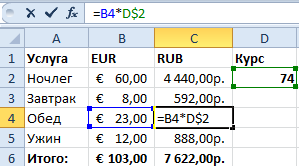

 Oleg395 нажать F4 и на пересчёт, сохранил, на том спасибо.
Oleg395 нажать F4 и на пересчёт, сохранил, на том спасибо.